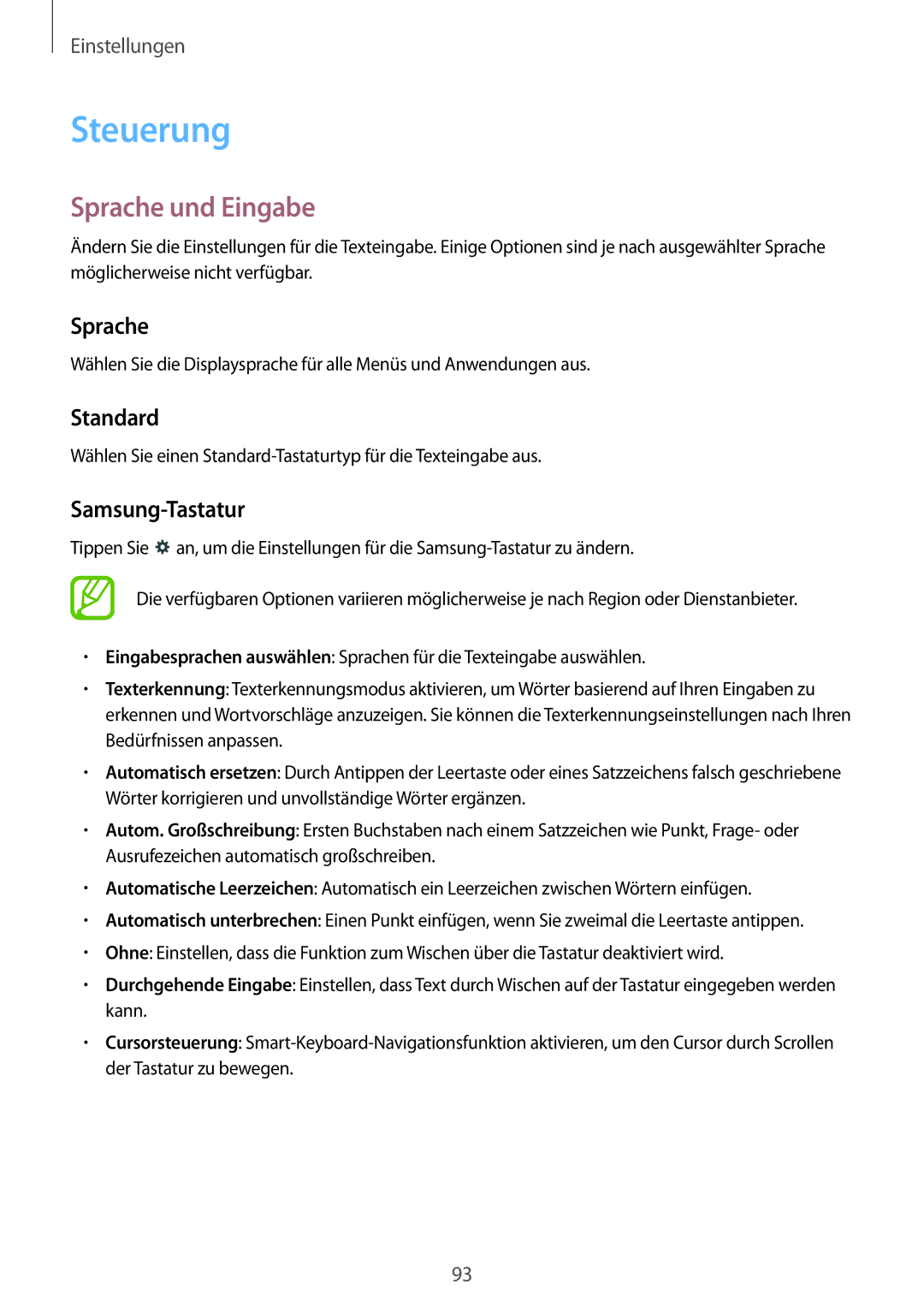Einstellungen
Steuerung
Sprache und Eingabe
Ändern Sie die Einstellungen für die Texteingabe. Einige Optionen sind je nach ausgewählter Sprache möglicherweise nicht verfügbar.
Sprache
Wählen Sie die Displaysprache für alle Menüs und Anwendungen aus.
Standard
Wählen Sie einen
Samsung-Tastatur
Tippen Sie ![]() an, um die Einstellungen für die
an, um die Einstellungen für die
Die verfügbaren Optionen variieren möglicherweise je nach Region oder Dienstanbieter.
•Eingabesprachen auswählen: Sprachen für die Texteingabe auswählen.
•Texterkennung: Texterkennungsmodus aktivieren, um Wörter basierend auf Ihren Eingaben zu erkennen und Wortvorschläge anzuzeigen. Sie können die Texterkennungseinstellungen nach Ihren Bedürfnissen anpassen.
•Automatisch ersetzen: Durch Antippen der Leertaste oder eines Satzzeichens falsch geschriebene Wörter korrigieren und unvollständige Wörter ergänzen.
•Autom. Großschreibung: Ersten Buchstaben nach einem Satzzeichen wie Punkt, Frage- oder Ausrufezeichen automatisch großschreiben.
•Automatische Leerzeichen: Automatisch ein Leerzeichen zwischen Wörtern einfügen.
•Automatisch unterbrechen: Einen Punkt einfügen, wenn Sie zweimal die Leertaste antippen.
•Ohne: Einstellen, dass die Funktion zum Wischen über die Tastatur deaktiviert wird.
•Durchgehende Eingabe: Einstellen, dass Text durch Wischen auf der Tastatur eingegeben werden kann.
•Cursorsteuerung:
93